Сначала подготовим среду для работы с кодом Minecraft.
Forge [ ]
Собственно, для создания модификаций нужен Forge. Скачать его можно здесь с пометкой Mdk или с пометкой Src (для версий 1.8/1.7). Теперь создайте любую папку там, где вам удобно (в примере это D:MCModding ), в ней будет находиться Forge и модификация. В эту папку распакуйте содержимое архива с Forge. Вы увидите следующее:
С 15 января 2020 года Maven больше не поддерживает протокол HTTP и требует использовать HTTPS. А с 4 ноября 2022 года сайт Amazon S3 удалил файлы версии 1.7.10, что сделало невозможным их скачивание. Поэтому для создания модификаций под версию 1.7.10 необходимо внести несколько коррекций в файлы скачанного архива.
Сначала в файле gradle/wrapper/gradle-wrapper.properties нужно изменить значение параметра distributionUrl :
distributionUrl=https://services.gradle.org/distributions/gradle-5.6.4-all.zip
Затем в файле build.gradle нужно заменить содержимое тега buildscript<> следующим образом:
Как создать свою СБОРКУ МОДОВ для Майнкрафт?
buildscript < repositories < mavenCentral() maven < name = «github» url = «https://github.com/juanmuscaria/maven/raw/master» >> dependencies < classpath ‘net.minecraftforge.gradle:ForgeGradle:[1.2-1.4.6-SNAPSHOT,)’ >>
Среда разработки [ ]
Теперь нам нужно установить Forge, который при установке также произведёт декомпиляцию и деобфускацию кода Minecraft, чтобы сразу можно было начать создание модификации.
Для этого необходимо установить Java Development Kit (JDK), скачав с официального сайта Oracle. При этом JDK должен быть одной версии с Java (JRE). Minecraft 1.7.10 работаает на JRE версии 1.8.
При первой установке JDK проверьте, чтобы у вас в ⊞ Win + PauseBreak ->Дополнительные параметры->Переменные среды: в JAVA_HOME указан путь к папке c JRE (по-умолчанию: «C:Program FilesJavajre1.8.0_241») и в Path был указан путь к bin-папке JDK после точки с запятой (по-умолчанию: « C:Program FilesJavajdk1.8.0_241bin »).
Затем необходимо выполнить одну из следующих команд (замените eclipse на idea , если вы используете IntelliJ IDEA):
- gradlew.bat setupDecompWorkspace eclipse или
- gradlew.bat setupDevWorkspace eclipse
- gradlew.bat genEclipseRuns eclipse
Первая предпочтительней, так как в отличие от второй команды, подготавливает рабочее пространство с возможностью просмотра исходного кода Minecraft во время разработки. То есть вы всегда сможете посмотреть, как работает генерация мира, анимация движений, применение эффектов и т. д. Таким образом можно создавать модификации, не опираясь на руководства, которых может и не быть на конкретную цель.
Если вы являетесь пользователем операционной системы Linux, нужно прописать следующие строки в терминале:
- cd / и
- ./gradlew setupDecompWorkspace eclipse —refresh-dependencies
Чтобы выполнить команду, можно создать в папке .bat-файл с выбранной вами командой (но обычно он там уже есть) и запустить его. Также вместо всего этого можно запустить командную строку в этой папке (например, нажать ⇧ Shift + ПКМ по этой папке и выбрать «Открыть окно команд») и выполнить выбранную команду.
Как сделать свою СБОРКУ МОДОВ для Майнкрафт?
Выполнение команды займёт какое-то время, после чего должно появиться сообщение рода Build Successful.
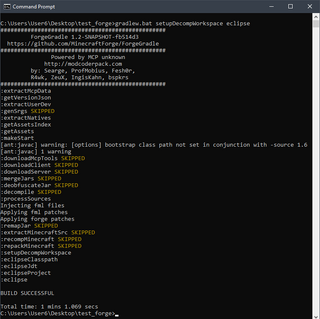
Если же появляется какая-либо ошибка:
- Проверьте, чтобы у вас в ⊞ Win + PauseBreak ->Дополнительные параметры->Переменные среды: в JAVA_HOME указан путь к папке c Java (по-умолчанию: « C:Program FilesJavajre1.8.0_241 ») и в Path был указан путь к bin-папке JDK после точки с запятой(если в конце списка) (по-умолчанию: « C:Program FilesJavajdk1.8.0_241bin »).
- Введите команду set JAVA_HOME=»Тут нужно вставить адрес папки с JDK без кавычек»
- Включите VPN, так как в редких случаях ссылки, необходимые скрипту, могут быть недоступны.
- Установите Java другой версии, не удаляя предыдущую.
- Смените в файле gradle/wrapper/gradle-wrapper.properties параметр distributionUrl на https://services.gradle.org/distributions/gradle-2.6-bin.zip и удалите папку .gradle в директории пользователя (ошибка Received status code 501 from server: HTTPS Required и ошибки связанные с apply plugin: ‘forge’ ).
Настройка Eclipse [ ]
Нужно настроить Eclipse для работы с Minecraft. Первым делом зайдите в него. Он предложит выбрать рабочую директорию (Workspace). Введите туда путь к папке «eclipse» в папке (Путь к папке должен содержать только английские буквы), куда вы распаковали содержимое Forge и поставьте галочку для того, чтоб окно больше не появлялось. В примере это «D:MCModdingeclipse».
Если всё прошло успешно, то слева в Eclipse вы увидите раскрывающееся меню Minecraft.
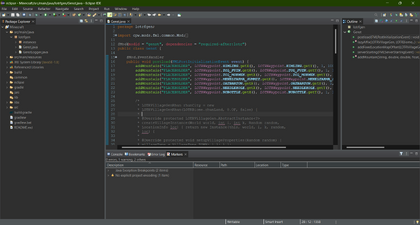
Затем вы должны убедиться, что Eclipse использует правильную версию JRE для работы с исходниками. Используйте поиск (значок в виде лупы в верхнем правом углу) и введите «Installed JREs», выбирая пункт с припиской «Open the preferences dialogue». Если там стоит помеченная галочкой версия Java 1.8, то всё в порядке.
Если галочкой помечена встроенная в Eclipse версия JRE (обычно она слишком новая), то добавьте свою версию Java при помощи кнопки Add справа. В открывшемся диалоге выберите «Standart VM» и укажите путь к той папке, куда у вас в системе установлена JRE 1.8. После этого подтвердите добавление виртуальной машины и пометьте её галочкой, сохранив изменения.
После всех действий остаётся настроить Compilance. По умолчанию значение Compilance равняется 1.6 и не будет препятстWowать работе. Однако, если вам потребуется открыть в Eclipse скачанный с интернета исходник мода на 1.7.10, где используется Compilance 1.7-1.8, то в среде будут отображаться ошибки. Чтобы их исправить, наведите курсор на подчёркнутые строки кода с ошибкой и выберите предложенное исправление «Change project compilance to 1.7 (1.8), и подтвердите rebuild.
Для того, чтобы осуществлять сборку проекта с изменённым Compilance, отредактируйте в файле build.gradle содержимое тега minecraft<> следующим образом:
minecraft
Настройка IntelliJ IDEA [ ]
Если вместо Eclipse Вы решили использовать IntelliJ IDEA, то после того как вы установите ее, в стартовом окне в правом нижнем углу нажмите на кнопку «Configure», откройте вкладку «Project Defaults» и выберите пункт «Project Structure» или в главном меню нажмите комбинацию клавиш (Ctrl+Alt+Shift+S).
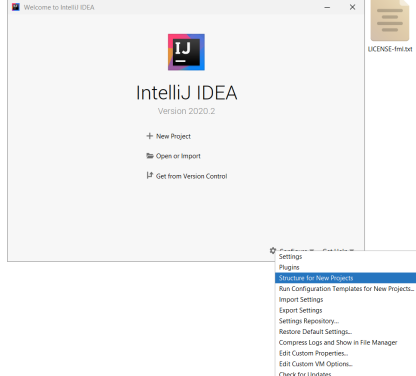
В открывшемся окне нажмите на красную надпись «No SDK», для контекстного меню и выберите пункт с вашей версией JDK. (Если же в меню нет вашей версии JDK нажмите «Add SDK» и укажите путь. В нашем случае это C:Program FilesJavajdk1.8.0_241 )
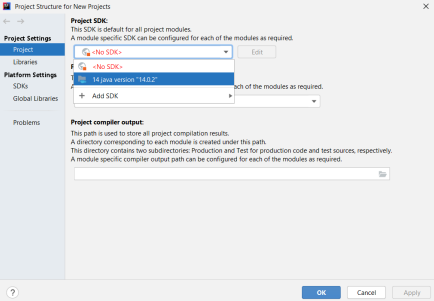
После этого можно воспользоваться двумя способами:
Первый способ: [ ]
После того, как Forge скомпилирован и установлен, необходимо запустить IDEA, и в появившемся окне нажать ‘Import Project’. После чего выбираем в папке «D:MCModding» файл build.gradle. В появившемся окне Вам предложат выбрать способ компиляции (рекомендуется оставить значение Use default gradle wrapper.) В строчке ниже выберите Ваш JAVA_HOME. В пункте «Формат проекта» нужно обязательно выбрать «.ipr (file based)».
В противном случае, придётся подключать все библиотеки и настраивать запуск самостоятельно. После всего этого нажмите OK. Ждите, пока сборка скомпилируется.
В случае, если ваша IntelliJ IDEA установлена правильно и она различает формат *.ipr, вы можете просто дважды нажать по файлу .ipr в директории вашего MCP. IDEA все сделает за вас.
Второй способ: [ ]
После того, как вы распаковали файлы в «D:MCModding», сразу запускайте IntelliJ IDEA. В появившемся окне нажать ‘Import Project’. После чего выбираем в папке «D:MCModding» файл build.gradle.
Если IDEA указывает на старую версию Gradle, нужно обновить ее на более новую. Для этого запустите консоль с директорией к папке с Forge (щелкните ⇧ Shift + ПКМ по папке с Forge > Открыть консоль команд) и выполните следующую команду:
- gradlew.bat wrapper —gradle-version
Список всех версий можно посмотреть на официальном сайте.
Потребуется подождать пару минут, пока среда разработки полностью все выполнит и импортирует. После завершения процесса откройте меню «View» в верхней части экрана и выберите пункты «Tools Windows > Gradle». У вас откроется окно с Gradle задачами. Переходим в раздел Tasks > forgegradle.
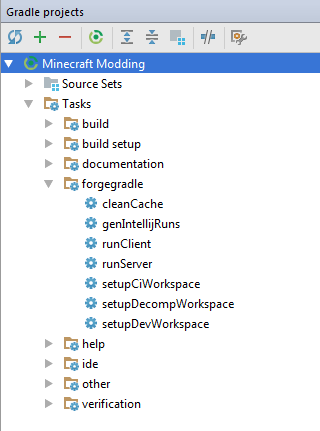
Выполните task setupDecompWorkspace . После его выполнения запустите genIntellijRuns
Готово. Мы проделали все то же самое, что и в первом способе, только без использования консоли, а это может быть большим плюсом для новичков.
Запуск [ ]
После выполнения выше перечисленных действий, в верхней части экрана перейдите в раздел «Run» и выберите пункт «Run configurations». По очереди выберите «Minecraft Client» и «Minecraft Server» и уже в правой части окна, в раскрывающемся списке «Use classpath of module» выберите тот пункт, который заканчивается на _main. Теперь вы можете запустить клиент или сервер и удостовериться, что все работает.
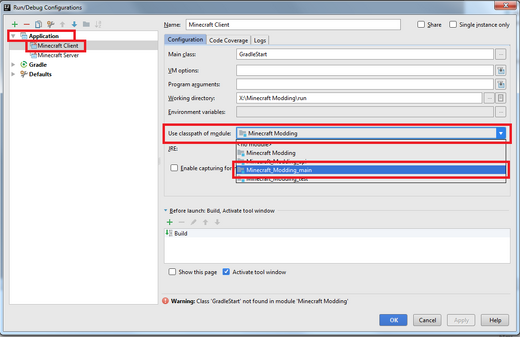
Поздравляем! Вы успешно настроили среду для того, чтобы начать писать модификации при помощи нее.
Основные уроки [ ]
Основная статья: Создание модификаций с помощью Forge/1.7+/Основные уроки
Дополнительные уроки [ ]
Основная статья: Создание модификаций с помощью Forge/1.7+/Дополнительные уроки
- Локализация названий в игре
- Дроп определённого предмета при разрушении блока
- Разносторонняя текстура блока
- Собственная вкладка в Творческом режиме
- Обновление Forge
- Обновление ForgeGradle
- Свой материал для инструмента
- Создание брони
- Свой материал для брони
- Генерация предметов в контейнерах натуральных структур
- Атрибуты для моба
- Интеллект для моба
- Свой скин при моддинге
Источник: minecraft.fandom.com
Сборка мода#
Когда работа над модом закончена, необходимо собрать его в готовый конечный .jar файл.
Процесс сборки#
За сборку исходников мода отвечает задача(Task) build из одноименной группы. После завершения работы таска в рабочей папке появится директория build , в которой будет много разных папок. Нужна нам только одна: libs .
В ней находятся два .jar файла. Файл без слова sources и является готовым и собранным модом. Однако, вас может удивить название этого файла. С настройками Forge по умолчанию он будет называться как-то так: modid-1.0.jar .
Дело в том, что название этого файла определяется в файле build.gradle , а конкретно, вот этими двумя строчками ближе к началу файла:
version = «1.0» archivesBaseName = «modid»
Соответственно файл будет называться modid-1.0.jar.
Авто-подстановка в mcmod.info#
Получается, при выпуске мода нам нужно следить, чтобы и в mcmod.info и в build.gradle была правильная информация. Это не очень удобно, ведь нам нужно делать одно и тоже (менять версию мода) в двух разных местах.
К счастью, именно такие задачи и решают автоматические сборщики, коим и является Gradle. Мы можем настроить автоматическую подстановку версии мода и версии Minecraft в файл mcmod.info.
Внутри build.gradle, прокрутим немного ниже и найдем следующие строки:
// replace stuff in mcmod.info, nothing else from(sourceSets.main.resources.srcDirs) < include ‘mcmod.info’ // replace version and mcversion expand ‘version’:project.version, ‘mcversion’:project.minecraft.version >
Нас интересует строчка, начинающаяся с expand. . Она позволяет использовать в mcmod.info конструкции вида $ и $ , которые при сборке автоматически заменятся на переменные, определенные в build.gradle:
[ «modid»: «testmod», «name»: «Test Mod», «description»: «Description of Test Mod!», «version»: «$», «mcversion»: «$» >]
Заметьте, что переменные подставятся только при сборке через задачу(Task) build . При обычном запуске Minecraft внутри среды разработки замены не будет и вы будете видеть прямо текст $ .
Установка мода на Minecraft#
Ранее мы уже устанавливали Forge на Minecraft.
Теперь надо перейти в папку, где установлен Minecraft. Чаще всего Minecraft располагается по пути: C:Users*Пользователь*AppDataRoaming.minecraft , где Пользователь — имя пользователя данного компьютера.
Внутри Minecraft директории есть папка mods . В нее и нужно закинуть .jar файл мода.
Источник: mcmodding.ru
Тема: Как создать свою сборку в Minecraft.
SaNeR
![]() Просмотр профиля
Просмотр профиля![]() Сообщения форума
Сообщения форума![]() Личное сообщение
Личное сообщение![]() Репутация
Репутация
![]()
Руководитель форума 




Ваш статус vk.com/surikoz
Сообщений 3,093
Регистрация 10.10.2012
72  Как создать свою сборку в Minecraft?». Ты пришел по адресу, ведь в этой теме я расскажу о 2 простых способах, с помощью которых ты сможешь сделать собственную сборку в Minecraft.
Как создать свою сборку в Minecraft?». Ты пришел по адресу, ведь в этой теме я расскажу о 2 простых способах, с помощью которых ты сможешь сделать собственную сборку в Minecraft.
Речь будет идти о Клиентской сборке (не о серверной, о ней как нибудь поговорим позже).
Что такое Клиентская сборка? В моем понимание — это Minecraft определенной версии, с установленными модами.
Для того, чтобы собрать Клиентскую сборку, не нужно обладать какими либо знаниями, достаточно просто знать, как устанавливать моды.
Но перед тем, как вы ознакомитесь с установкой модов, я бы хотел дать парочку советов:
1) Не добавляйте много модов, ведь чем больше модов, тем больше лагов.
2) Определитесь с жанром сборки, так как бездумное добавление разных модов делает из сборки Солянку.
3) Старайтесь оптимизировать сборку (речь веду о модах, которые оптимизируют игру), ведь не у всех мощные компьютеры, и не все смогут установить вашу сборку и играть на ней. Конечно если вы делаете сборку для себя, то оптимизация по желанию.
4) Также следите за версиями модов, некоторые умудряются припаять моды, которые не совместимы с версиями Minecraft. (К примеру: ставят моды, которые предназначены для версию 1.7.10, на версию Minecraft 1.8 / 1.9) Если даже это у вас выйдет, то мод не будет работать корректно, будут проседания FPS.
Жанры сборок.
![]()
Спойлер: Жанры сборок:
HiTech (Техническая) сборка — в такой сборке установлены моды на различные механизмы, которые способны автоматизировать игровой процесс. Переработка руды, авто-фермы, карьеры, копательные черепахи, мощная броня на электричестве, мэ системы и прочее. В такие сборки чаще всего добавляют такие моды: IndustrialCraft, BuildCraft, AppliedEnergistics, ThermalExpansion, RailCraft, Forestry, MineFactoryReloaded, ComputerCraft (из-за своих черепах, которые способны делать буквально все), ProjektRed и прочие.
Magic (Магическая) сборка — из названия понятно, что в такой сборке преобладают моды на магию. Магия, сплошная магия. Варка зелий, получений различных аспектов, изучение предметов, в конце концов колдовство. ThaumCraft, ArsMagica, BloodMagic и прочие.
Декор сборка — в такую сборку устанавливают моды на различные декорации, мебель, новые строительные блоки. Постройте дом и украсьте его снаружи, различными украшениями, изнутри мебелью. DecoCraft, Chisel, BiblioCraft, MrCrayfish’s Furniture Mod, Carpenter’s Blocks, FRSM mod и прочие.
Pixelmon сборка — не сказать, что это определенный жанр, но сборки с упором на этот мод встречаются часто. Главный мод — Pixelmon mod, ну и парочка модов, которые дополняют Pixelmon Mod, к примеру Poke Radar.
Военная сборка — да, да, такой жанр тоже существует. Как понятно из названия, в данной сборке весь упор идет на военную тематику. Военная техника, оружия, броня и прочая лабуда, эмитирующая военные события в Minecraft. Flans mod помощник в этом деле.
Солянка — это не жанр, но таким словом называют те сборки, в которых не выдержана тематика. Когда в такие сборки пихают разные моды и потом называют это «ВЕЛИКОЛЕПНОЙ СБОРКОЙ»
Но ни кто вас не заставляет придерживаться определенного жанра, это дело каждого. Если вы делаете сборку для себя, то вам достаточно поставить те моды, к которым у вас лежит душа. Жанры нужны, если вы делаете публичную сборку.
Также вы можете совмещать жанры. Часто совмещают HiTech и Magic.
А теперь я расскажу о 2-х простых способах установки модов (Через TLauncher и Ручная установка)
1 Способ. Установка модов через TLauncher.
Сразу скажу, что я не буду показывать, как устанавливать 30 и более модов, так как установка каждого мода идентична.
На примере установим 2 мода, но перед этим установим TLauncher. Скачать и ознакомится с ним можно тут: ТЫК
Установка лаунчера простая, заострять внимание на этом я не буду. Вы установили лаунчер, запустили его, но что дальше?
У вас откроется такое окно:
Нужно создать аккаунт, жмём на кнопку, где нарисованы ключик и отвертка.
Выбирайте пункт менеджер аккаунтов. Перед вами откроется такое окно:
Жмем на зеленый плюсик[, в строке имя пользователя вписываем свой ник. (Если у вас лицензионный аккаунт, то выбирайте пункт «Пароль на Mojang.com» и вписывайте уже свои данные, то есть логин или электронную почту и пароль лицензионного аккаунта.)
Далее жмём кнопку «Cохранить аккаунт»
После того, как сохранился аккаунт, жмём на кнопку, где изображен домик.
Перед вами снова откроется это окно, но уже с вписанным ником:
Далее выбираем версию игры. В нашем случае это будет Forge 1.7.10
Жмем кнопку Установить. У вас загрузятся все ресурсы игры. После загрузки у вас откроется игра.
Первый этап данного способа выполнен. Преимущество этого лаунчера и версии, которую мы выбрали, в том, что нам не пришлось в ручную устанавливать Minecraft Forge.
После того, как у вас открылась игра, закройте ее. Нам нужно установить моды.
Но прежде чем это сделать, нужно открыть директорию игры. Делается это легко. После того как вы закрыли игру, у вас откроется снова лаунчер. Жмите на кнопку, где изображена папка.
У вас откроется корневая папка игры:
Вот теперь мы переходим к этапу установки модов. Я буду устанавливать 2 мода, это NEI (Not Enough Items) и DecoCraft. Но для начала их нужно скачать. Я не рекомендую скачивать моды с левых сайтов. Скачивайте моды только с официальных сайтов или с сайтов minecraftforum, planetminecraft, Curse.com и с нашего сайта minecraftonly.
На этих сайтах вас точно не обманут, и не подсунут вирус вместо нужного файла.
И скачиваем мод NEI
На этом сайте нужно выбрать версию 1.7.10
В строке Recommended выбираем и скачиваем моды (Жмите universal) CodeChickenCore (Ядро для NEI) и сам NotEnoughItems (NEI)
Далее, скачанные моды, перемещаем в папку mods, после чего, снова запускаем игру.
Как мы видим, у нас установились моды.
Проверим работоспособность модов.
NotEnoughItems работает, отлично =)
DecoCraft тоже работает. Прекрасно =)
Не сложно ведь, правда?
2 Способ. Ручная установка.
Данный способ я рекомендую использовать, так как вы в ручную устанавливаете Minecraft Forge, у вас есть возможность поставить самую актуальную/стабильную версию Forge. По мне, так данный способ интереснее, хоть и немного сложнее =)
Установка модов идентична, не важно, установили ли вы Minecraft Forge в ручную, или установили версию Minecraft с установленным Forge через TLauncher. Главное для модов — наличие установленного Forge. Поэтому в этом способе я лишь расскажу, где скачать и как установить Minecraft Forge.
Для начала переходим на сайт files.minecraftforge.net. Он выглядит так:
Наводим курсор мышки на версию Minecraft (1.7 | 1.8 | 1.9 | 1.10), выбираем нужную нам версию. Видим, что большим текстом теперь написана не самая новая версия, а та версия, которую мы выбрали Downloads — 1.7.10 (так как я выбрал версию 1.7.10)
Далее наживаем на кнопку Show all downloads, после чего откроется список версий Forge. Та версия, где нарисованная целая (или половина) красная звездочка, стабильная на данный момент. Если видите такую версию, смело скачивайте ее. Та версия, где нарисован жук, не стабильная версия, лучше не скачивать, могут быть краш и подобное.
Чтобы скачать нужную нам версию, жмем на Installer-win или Installer.
После окончания загрузки файла, запускаем его, откроется окошко установки Minecraft Forge.
Указываем путь до корневой папки игры, наживаем ОК. Готово, Minecraft Forge установлен, теперь вам достаточно выбрать версию с Forge в лаунчере, запустить игру, дабы Forge окончательно установился. А моды устанавливаются тем-же методом, что и в первом способе.
Надеюсь вам было все понятно, и вы теперь без труда сможете собрать свою сборку Minecraft. Удачи =)
Последний раз редактировалось SaNeR; 06.10.2016 в 20:34 . Причина: Переписан текст
![]()
Спойлер: История моего аккаунта
Модератор Forestry с 21.08.2015 пo 20.08.2016
———
Модератор TechnoCraft с 20.08.2016 пo 04.04.2018
Модератор TechnoCraft (x2) с 22.06.2018 по 25.11.2018
Модератор TechnoCraft (x3) с 08.04.2020 по 20.10.2020
———
Модератор SandBox с 04.04.2018 по 13.05.2018
———
Журналист на сайте с 29.11.2015 по 19.05.2017
———
Модератор Форума с 07.05.2017 по 13.05.2018
Модератор Форума (x2) с 01.10.2018 по 04.08.2019
Руководитель форума с 03.08.2020 по ХХ.ХХ.ХХХХ
Источник: minecraftonly.ru